
Полезное:
Как сделать разговор полезным и приятным
Как сделать объемную звезду своими руками
Как сделать то, что делать не хочется?
Как сделать погремушку
Как сделать так чтобы женщины сами знакомились с вами
Как сделать идею коммерческой
Как сделать хорошую растяжку ног?
Как сделать наш разум здоровым?
Как сделать, чтобы люди обманывали меньше
Вопрос 4. Как сделать так, чтобы вас уважали и ценили?
Как сделать лучше себе и другим людям
Как сделать свидание интересным?

Категории:
АрхитектураАстрономияБиологияГеографияГеологияИнформатикаИскусствоИсторияКулинарияКультураМаркетингМатематикаМедицинаМенеджментОхрана трудаПравоПроизводствоПсихологияРелигияСоциологияСпортТехникаФизикаФилософияХимияЭкологияЭкономикаЭлектроника

Сортировка данных
Перед подведением итогов я сделала сортировку данных. Порядок выполнения сортировки данных должен совпадать с последовательностью в которой будут подводится итоги. Я указала диапазон данных для сортировки (выделила всю таблицу); в меню Данные я выбрала команду Сортировка; в окне Сортировка данных в поле Сортировать по я выбрала Город, а в поле Затем по – Поставщик; затем я указала порядок сортировки данных – по возростанию; нажала кнопку ОК.

Рисунок 15:Сортировка диапазона
Промежуточные итоги – это способ обобщения и анализа данных. Подведение промежуточных итогов:
1) в меню Данные я выбрала команду Итоги;
2) в окне Промежуточные итоги в поле При каждом изменении в я выбрала в первом подведении итогов Поставщик, а во втором Город;
3) при втором подведении итогов надо отключить режим (снять флажок) Заменить текущие итоги;
4) в поле Операция я выбрала функцию Сумма;
5) в поле Добавить итоги по я выбрала функцию Стоимость заказа, $;
6) поставила флажок Итоги под данными;
7) нажала кнопку ОК.


Рисунок 16:Подведение промежуточных итогов
АВТОФИЛЬТР
При работе с базами данных важно иметь возможность быстро отбирать нужную информацию. В MS Excel предусмотрены способы фильтрации данных для отбора тех записей, которые соответствуют определенным условиям. Для этого служит инструмент Автофильтр.
Работа с инструментом Автофильтр:
1) я выделила всю таблицу;
2) в меню Данные я выбрала пункт Фильтр  Автофильтр;
Автофильтр;
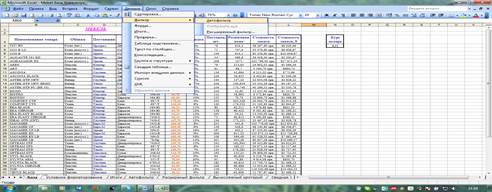
Рисунок 17:Автофильтр
3) из пункта Договор№ я выбрала пункт 384-Ю;
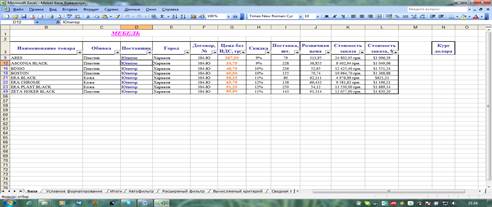
Рисунок 18:Ячейка договор
4) из пункта Обивка я выбрала Пластик;
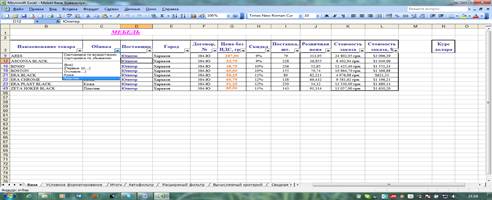
Рисунок 19:Ячейка обивка
1) из пункта Розничная цена я выбрала Условие и указала что цена Больше 60, нажала ОК.

Рисунок 20:Пользовательский автофильтр
Date: 2015-09-27; view: 280; Нарушение авторских прав; Помощь в написании работы --> СЮДА... |